日常計算機使用中,我們會經常遇到網路故障,而網路故障的特點是原因複雜而現象一致,所以解決起來很棘手。本文總結一些win7/win8.1下無線網路受限故障的解決思路,供大家一試:
思路一:檢查網路及路由器訊號是否暢通
首先,確認網路是否欠費,無線路由器線路連線是否良好,無線網路訊號發射是否正常。
如果確定是路由器的問題,不妨重啟路由器或者恢復路由器的設定為出廠狀態。
同時,如果可以,請更新無線路由器韌體和計算機的無線網路介面卡驅動程式為最新版本。
思路二:檢查網路服務狀態
按Winkey+R啟動執行,鍵入“services.msc”啟動服務管理視窗。確認DNS Client、DHCP Client以及IP Helper等網路服務狀態(預設為開啟),然後重新啟動計算機。
思路三:檢查IP地址和DNS伺服器地址
1、右擊工作列右側無線網路圖示,選擇“開啟網路和共享中心”(控制皮膚中也可以找到);
2、在網路和共享中心視窗,點選檢視活動網路狀態下右側的“連線”;
3、在WLAN狀態視窗中,選擇“屬性”;
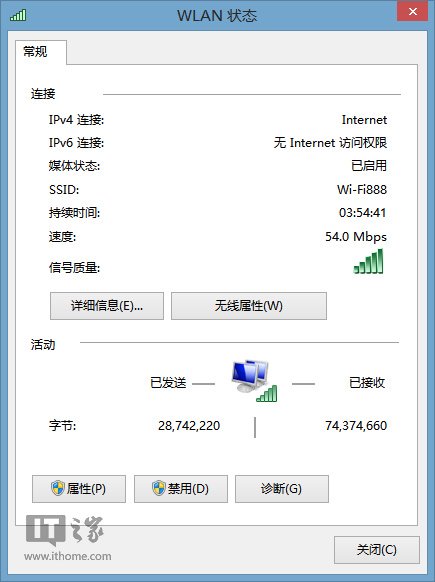
4、在“此連線使用下面專案”中雙擊“Internet協議版本4(TCP/IPv4)”;
5、確認需要的IP地址及DNS伺服器地址輸入是否正確,更改完成後按“確定”退出(預設為自動獲取)。對於繫結了IP地址和DNS伺服器地址的無線網路,要輸入指定的IP地址和DNS伺服器地址。
思路四:使用系統內建的診斷工具
系統自帶的無線網路診斷功能還是很好用的,它可以定位網路問題並給予部分修復。
啟用系統內建的診斷工具,只需要在上述的WLAN狀態視窗中選擇“診斷”,然後按步驟操作即可。
思路五:重置網路連線
以管理員身份執行命令提示符,輸入以下命令:
• NETSH INT IP RESET
• NETSH WINHTTP RESET PROXY
• IPCONFIG /FLUSHDNS
每一行輸入完成後按Enter鍵確定,執行完畢即可重置網路連線。
思路六:重置Winsock
小編曾經誤刪了登錄檔中Winsock鍵值導致網路連線提示受限,因此在網路正常的時候,備份登錄檔以防萬一。
Winsock鍵值的位置:
• HKEY_LOCAL_MACHINESystemCurrentControlSetServicesWinsock
• HKEY_LOCAL_MACHINESYSTEMCurrentControlSetServicesWinSock2
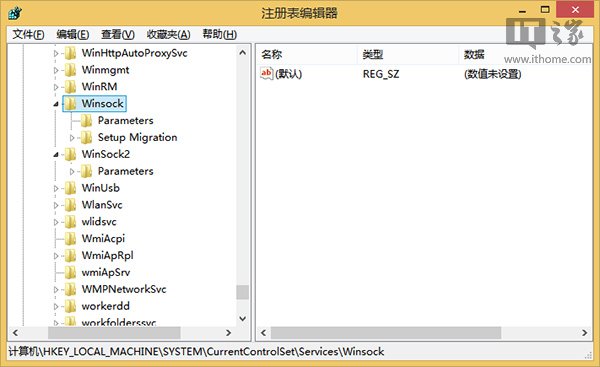
也可以使用命令提示符(以管理員身份執行)重置Winsock: